暗影骑士安装系统教程,Acer暗影骑士系列笔记本电脑安装系统教程
创始人
2025-02-10 19:38:21
0次
Acer暗影骑士系列笔记本电脑安装系统教程
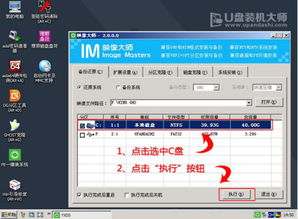
一、准备工作
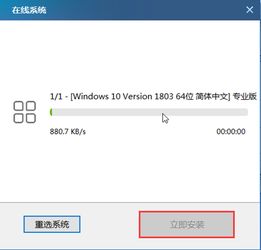
在开始安装系统之前,我们需要做好以下准备工作:
1. 准备一个8GB或更大容量的U盘。
2. 下载Windows系统镜像文件,如Windows 10或Windows 11。
3. 下载并安装U盘启动盘制作工具,如大白菜U盘启动盘制作工具、微PE工具箱等。
4. 关闭电脑上的所有杀毒软件,以免影响系统安装过程。
二、制作U盘启动盘

1. 将U盘插入电脑,并打开U盘启动盘制作工具。
2. 在制作工具中选择“制作U盘启动盘”功能。
3. 选择U盘作为启动盘,并点击“开始制作”按钮。
4. 等待制作完成,制作过程中请不要拔出U盘。
5. 制作完成后,U盘启动盘已制作成功。
三、进入PE系统
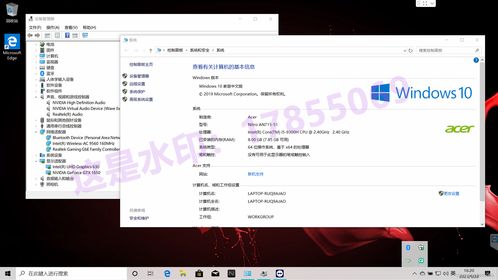
1. 将制作好的U盘启动盘插入Acer暗影骑士笔记本电脑。
2. 重启电脑,在开机过程中按下F2键进入BIOS设置。
3. 在BIOS设置中找到“Boot”选项,将U盘设置为第一启动项。
4. 保存设置并退出BIOS,电脑将自动重启。
5. 重启后,电脑将进入PE系统。
四、安装Windows系统

1. 在PE系统中,找到“安装Windows”选项,点击进入。
2. 选择U盘作为安装源,点击“下一步”。
3. 根据提示选择安装分区,并点击“下一步”。
4. 等待系统安装完成,安装过程中请不要关闭电脑。
5. 安装完成后,电脑将自动重启。
五、完成安装

1. 重启后,电脑将进入Windows系统。
2. 根据提示完成系统设置,如设置用户名、密码等。
3. 安装完成后,您可以根据需要安装驱动程序和软件。
通过以上步骤,您已经成功为Acer暗影骑士系列笔记本电脑安装了Windows系统。在安装过程中,请注意备份重要数据,以免数据丢失。同时,建议您定期备份系统,以防止系统故障。
相关内容
热门资讯
安卓换鸿蒙系统会卡吗,体验流畅...
最近手机圈可是热闹非凡呢!不少安卓用户都在议论纷纷,说鸿蒙系统要来啦!那么,安卓手机换上鸿蒙系统后,...
安卓系统拦截短信在哪,安卓系统...
你是不是也遇到了这种情况:手机里突然冒出了很多垃圾短信,烦不胜烦?别急,今天就来教你怎么在安卓系统里...
app安卓系统登录不了,解锁登...
最近是不是你也遇到了这样的烦恼:手机里那个心爱的APP,突然就登录不上了?别急,让我来帮你一步步排查...
安卓系统要维护多久,安卓系统维...
你有没有想过,你的安卓手机里那个陪伴你度过了无数日夜的安卓系统,它究竟要陪伴你多久呢?这个问题,估计...
windows官网系统多少钱
Windows官网系统价格一览:了解正版Windows的购买成本Windows 11官方价格解析微软...
安卓系统如何卸载app,轻松掌...
手机里的App越来越多,是不是感觉内存不够用了?别急,今天就来教你怎么轻松卸载安卓系统里的App,让...
怎么复制照片安卓系统,操作步骤...
亲爱的手机控们,是不是有时候想把自己的手机照片分享给朋友,或者备份到电脑上呢?别急,今天就来教你怎么...
安卓系统应用怎么重装,安卓应用...
手机里的安卓应用突然罢工了,是不是让你头疼不已?别急,今天就来手把手教你如何重装安卓系统应用,让你的...
iwatch怎么连接安卓系统,...
你有没有想过,那款时尚又实用的iWatch,竟然只能和iPhone好上好?别急,今天就来给你揭秘,怎...
安装了Anaconda之后找不...
在安装Anaconda后,如果找不到Jupyter Notebook,可以尝试以下解决方法:检查环境...
